简单几步解决win10自动修复失败无法进入系统的问题
很多用户在电脑出现故障的时候都会使用自动修复去修理系统,但有使用win10精简版系统的用户却表示自己遇到了自动修复失败且无法进入系统的情况,不知道怎么处理,那我们该如何解决呢?下面本文就来为大家分享解决win10自动修复失败无法进入系统的方法。
解决方法如下:
1、在修复界面点击“疑难解答—>高级选项—>启动设置”。
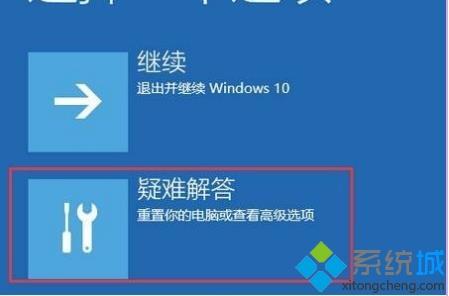
2、点击右下角的“重启”按钮。

3、重启后选择“4”进入“安全模式”。

4、右击“此电脑”打开“属性”。
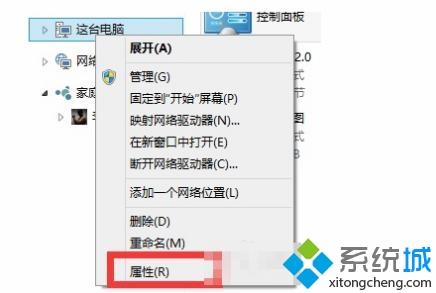
5、点击“高级系统设置”。
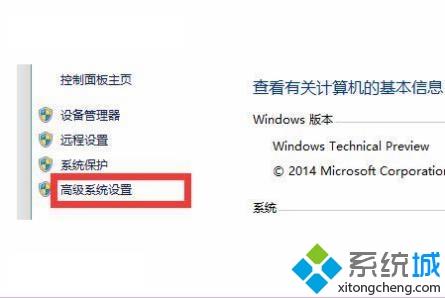
6、点击“系统保护”选择“系统还原”。
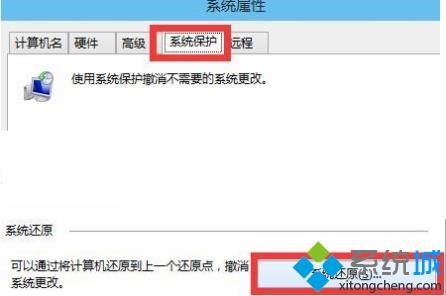
7、选择“推荐的还原”,点击“确定”即可。
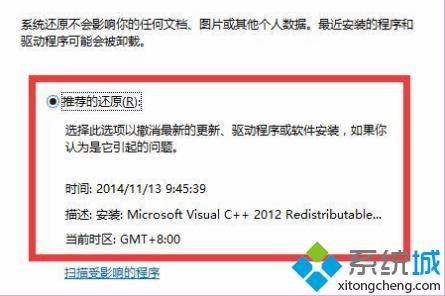
解决win10自动修复失败无法进入系统的方法就为大家分享到这里啦,有出现同样情况可以按照上面的方法来解决哦。
我告诉你msdn版权声明:以上内容作者已申请原创保护,未经允许不得转载,侵权必究!授权事宜、对本内容有异议或投诉,敬请联系网站管理员,我们将尽快回复您,谢谢合作!










